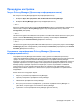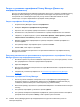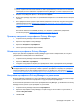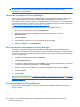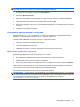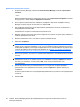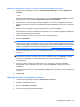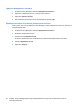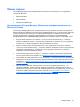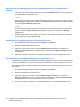ProtectTools (select models only) - Windows XP, Windows Vista, Windows 7
Table Of Contents
- Безопасность: введение
- Приступая к работе
- Настройка системы
- Настройка приложений
- Добавление средств управления
- HP ProtectTools Security Manager (Диспетчер безопасности)
- Процедуры настройки
- Общие задачи
- Диспетчер паролей
- Для веб-страниц и программ, учетные записи для которых еще не созданы
- Для веб-страниц и программ, учетные записи для которых уже созданы
- Добавление учетных записей
- Изменение учетных записей
- Использование меню учетных записей
- Группировка учетных записей по категориям
- Управление учетными записями
- Оценка надежности пароля
- Параметры значка диспетчера паролей
- Параметры
- Учетные данные
- Персональная идентификационная карта
- Настройка предпочтений
- Резервное копирование и восстановление данных
- Добавление приложений
- Состояние приложений безопасности
- Диспетчер паролей
- Drive Encryption (Шифрование диска) для HP ProtectTools (только на некоторых моделях)
- Privacy Manager (Диспетчер конфиденциальности) для HP ProtectTools (только на некоторых моделях)
- Процедуры настройки
- Запуск Privacy Manager (Диспетчер конфиденциальности)
- Управление сертификатами Privacy Manager (Диспетчер конфиденциальности)
- Запрос и установка сертификата Privacy Manager (Диспетчер конфиденциальности)
- Просмотр сведений о сертификате Privacy Manager
- Обновление сертификата Privacy Manager
- Настройка сертификата Privacy Manager по умолчанию
- Удаление сертификата Privacy Manager
- Восстановление сертификата Privacy Manager
- Отзыв сертификата Privacy Manager
- Управление доверенными контактами
- Общие задачи
- Использование Privacy Manager (Диспетчер конфиденциальности) с Microsoft Outlook
- Использование Privacy Manager (Диспетчер конфиденциальности) в документах Microsoft Office 2007
- Настройка Privacy Manager (Диспетчер конфиденциальности) для Microsoft Office
- Подписание документа Microsoft Office
- Добавление строки подписи при подписании документа Microsoft Word или Microsoft Excel
- Шифрование документа Microsoft Office
- Удаление шифрования документа Microsoft Office
- Отправка зашифрованного документа Microsoft Office
- Просмотр подписанного документа Microsoft Office
- Просмотр зашифрованного документа Microsoft Office
- Использование Privacy Manager (Диспетчер конфиденциальности) в Windows Live Messenger
- Запуск сеанса разговора с использованием Privacy Manager (Диспетчер конфиденциальности)
- Настройка Privacy Manager (Диспетчер конфиденциальности) для Windows Live Messenger
- Беседа в окне разговора с использованием диспетчера конфиденциальности
- Просмотр журнала разговора
- Дополнительные задачи
- Процедуры настройки
- File Sanitizer (Очистка файлов) для HP ProtectTools
- Уничтожение
- Очистка свободного пространства
- Процедуры настройки
- Общие задачи
- Использование последовательности клавиш для запуска уничтожения
- Использование значка File Sanitizer (Очистка файлов)
- Уничтожение одного объекта вручную
- Уничтожение всех выбранных объектов вручную
- Включение очистки свободного пространства вручную
- Отмена процесса уничтожения или очистки свободного пространства
- Просмотр файлов журнала
- Device Access Manager (Диспетчер доступа к устройствам) для HP ProtectTools (только на некоторых мод ...
- LoJack Pro для HP ProtectTools
- Устранение неполадок
- Глоссарий
- Указатель

ПРЕДУПРЕЖДЕНИЕ. Сохраните файл в расположении, не находящемся на жестком
диске, и храните его в безопасном месте. Файл предназначен для личного использования и
необходим для восстановления сертификата Privacy Manager и соответствующих ключей.
5. Введите и подтвердите пароль, а затем щелкните Далее.
6. Выполните проверку подлинности с применением выбранного способа безопасного входа в
систему.
7. Если требуется начать процесс приглашения доверенных контактов, следуйте инструкциям,
приведенным в разделе
Добавление доверенных контактов с использованием контактов
Microsoft Outlook на стр. 49, начиная с шага 2.
– или –
Если была нажата кнопка Cancel (Отмена), см. сведения о добавлении доверенных
контактов в разделе
Добавление доверенного контакта на стр. 48.
Просмотр сведений о сертификате Privacy Manager
1. Откройте Privacy Manager и щелкните Сертификаты.
2. Щелкните сертификат Privacy Manager.
3. Щелкните Сведения о сертификате.
4. После просмотра сведений щелкните ОК.
Обновление сертификата Privacy Manager
Когда срок действия сертификата Privacy Manager будет близок к завершению, вы получите
уведомление о необходимости его обновления:
1. Откройте Privacy Manager и щелкните Сертификаты.
2. Щелкните Обновить сертификат.
3. Следуйте инструкциям на экране для приобретения нового сертификата Privacy Manager.
ПРИМЕЧАНИЕ. При обновлении сертификата Privacy Manager (Диспетчер
конфиденциальности) не происходит замены прежнего сертификата. Потребуется приобрести
новый сертификат диспетчера конфиденциальности и установить его, как описано в
Запрос и
установка сертификата Privacy Manager (Диспетчер конфиденциальности) на стр. 44.
Настройка сертификата Privacy Manager по умолчанию
В Privacy Manager отображаются только сертификаты Privacy Manager, даже если на компьютеры
установлены дополнительные сертификаты от других центров сертификации.
Если на компьютере имеется несколько сертификатов Privacy Manager, установленных из Privacy
Manager, можно указать один сертификат по умолчанию.
1. Откройте Privacy Manager и щелкните Сертификаты.
2. Щелкните сертификат Privacy Manager, который следует использовать по умолчанию, и
нажмите По умолчанию.
3. Нажмите ОК.
Процедуры настройки 45